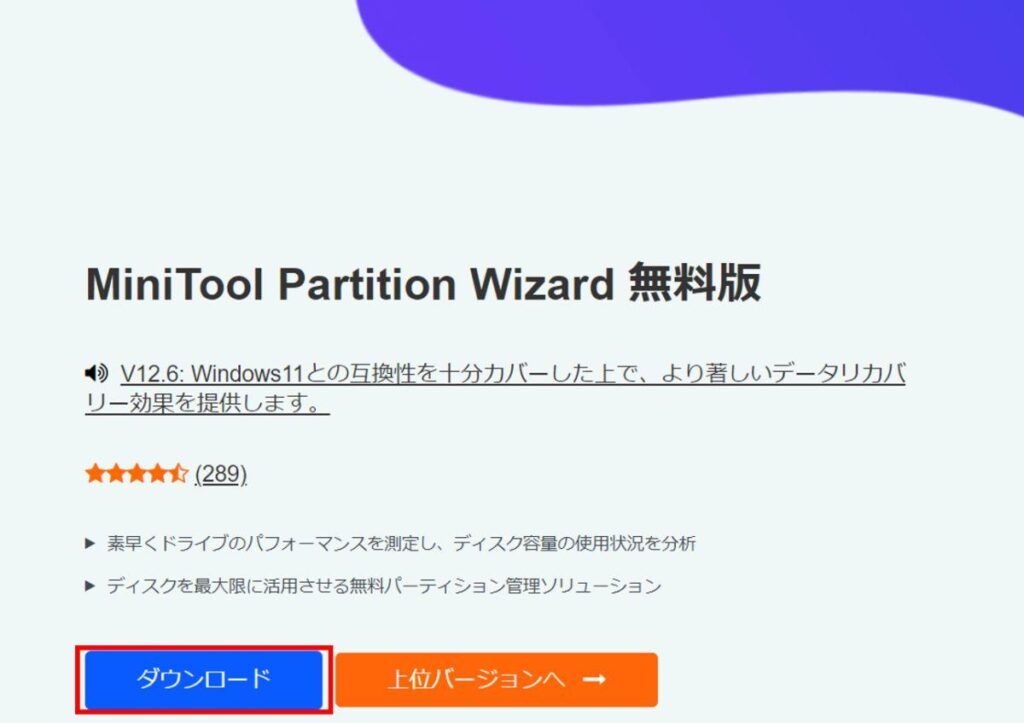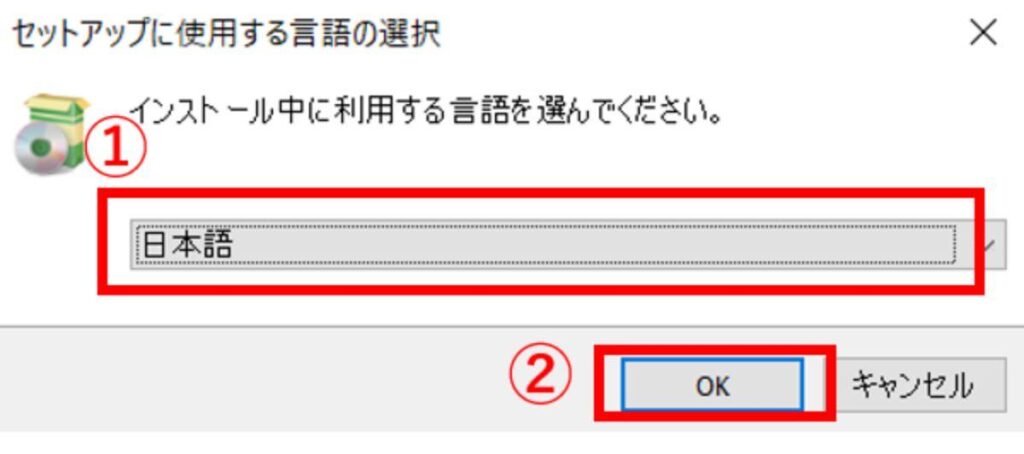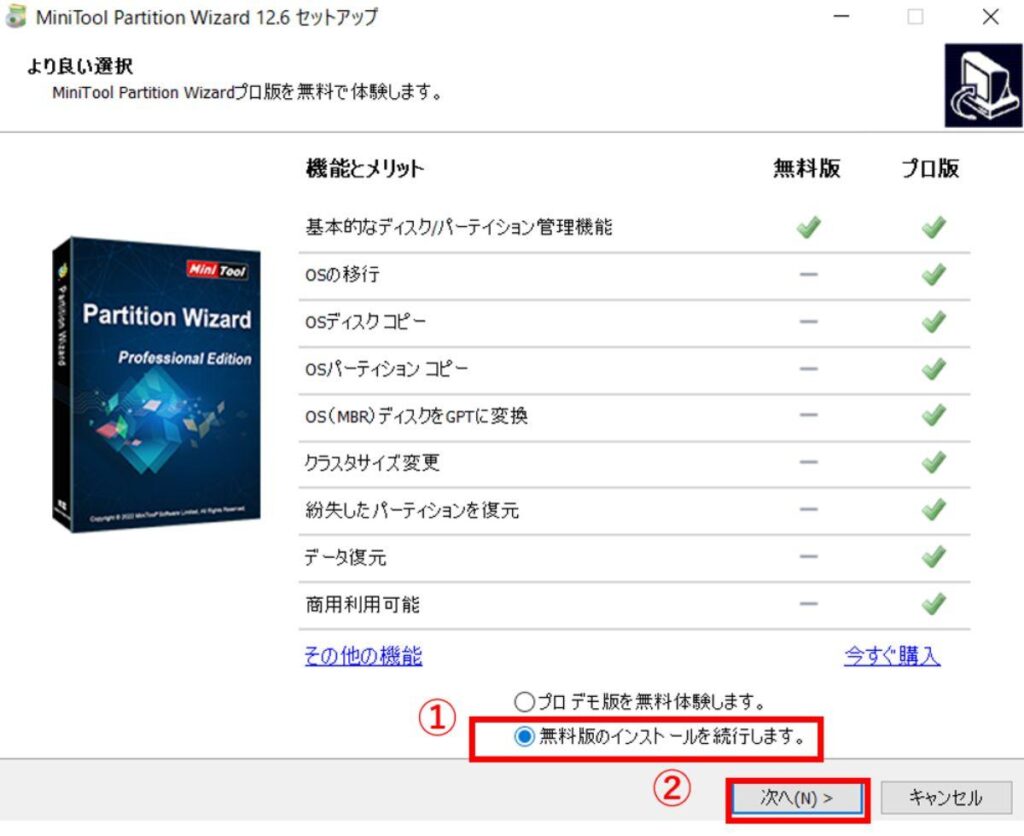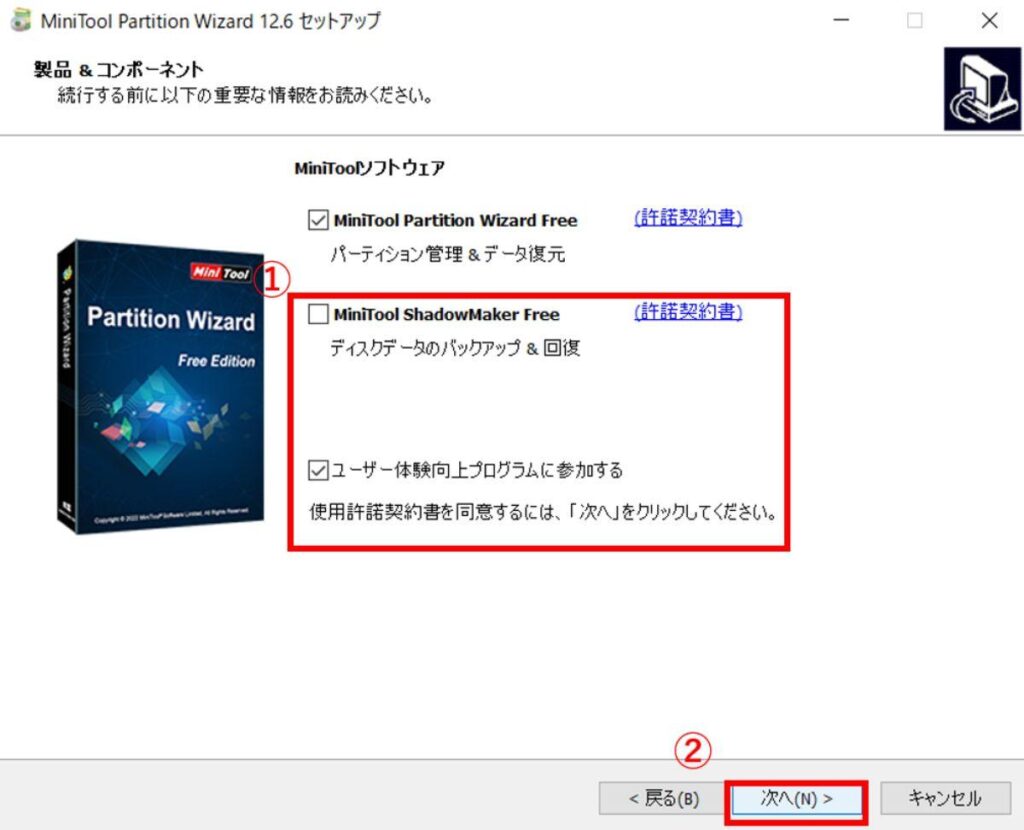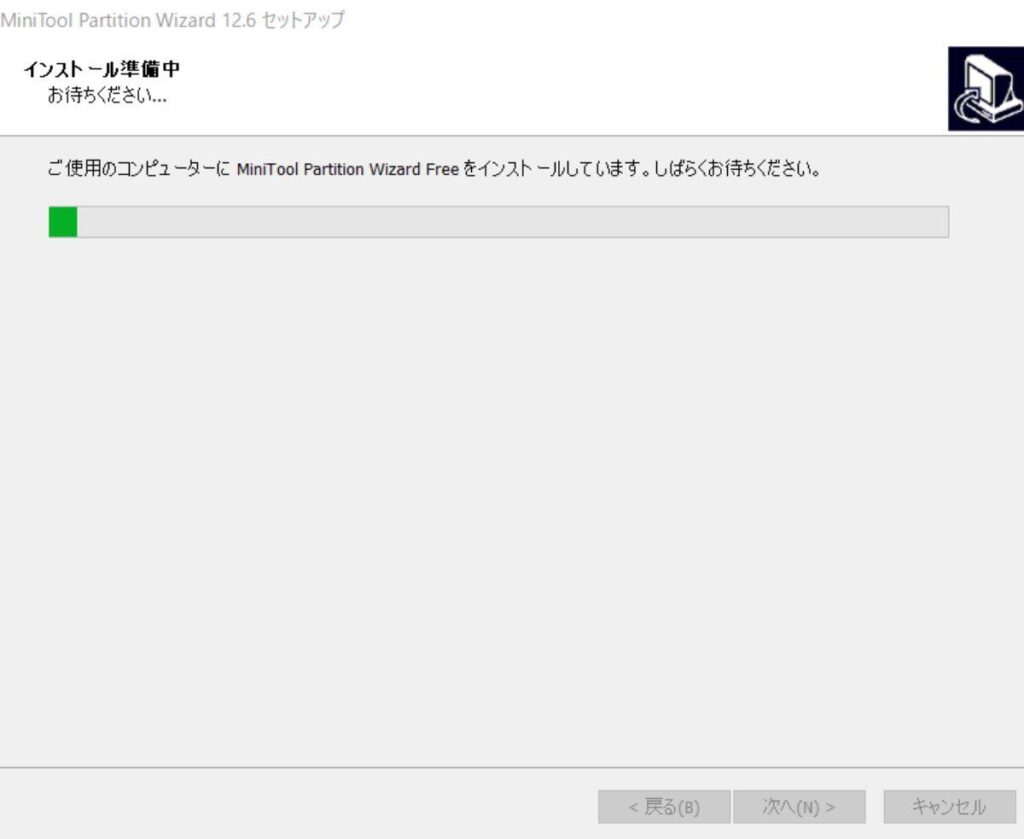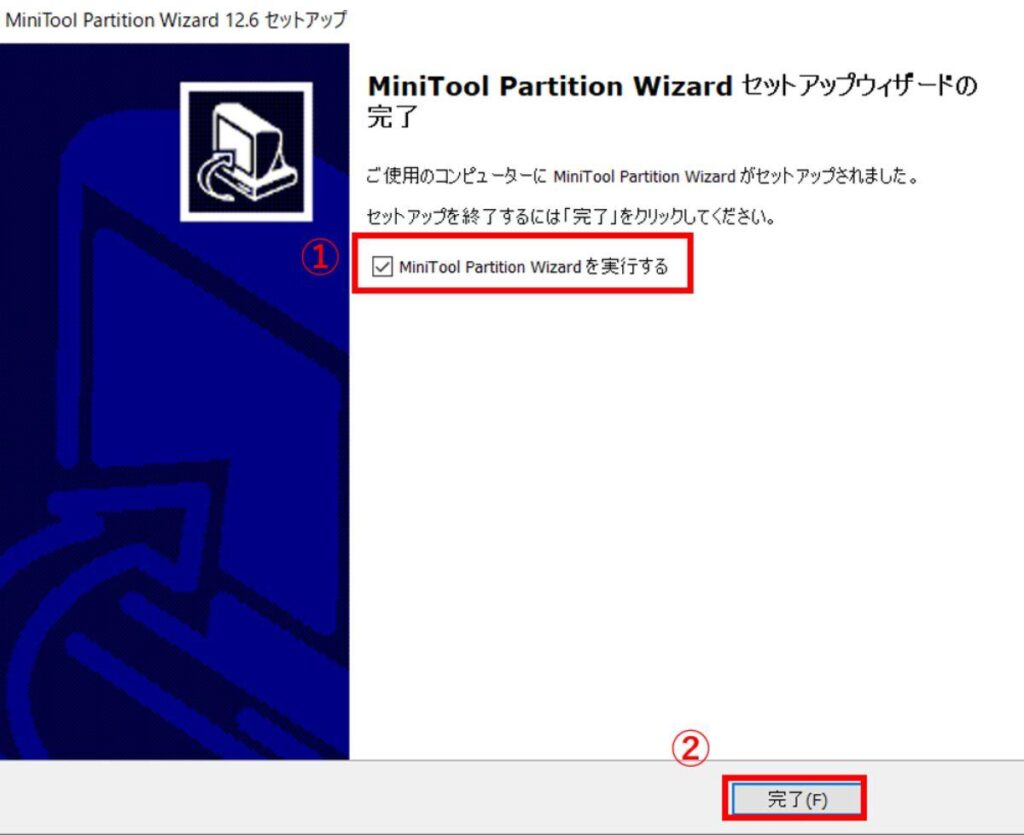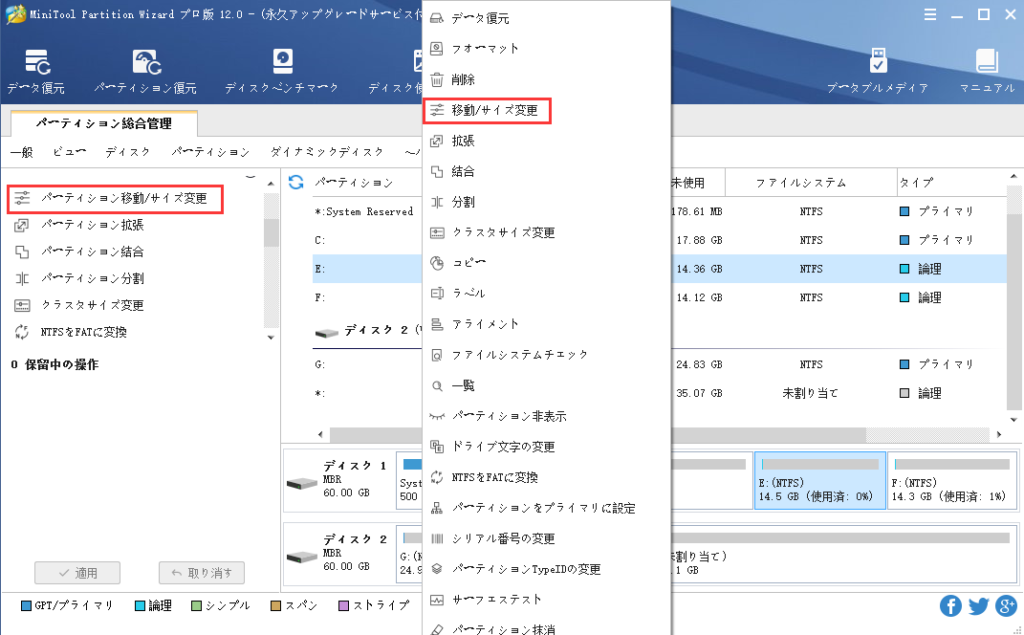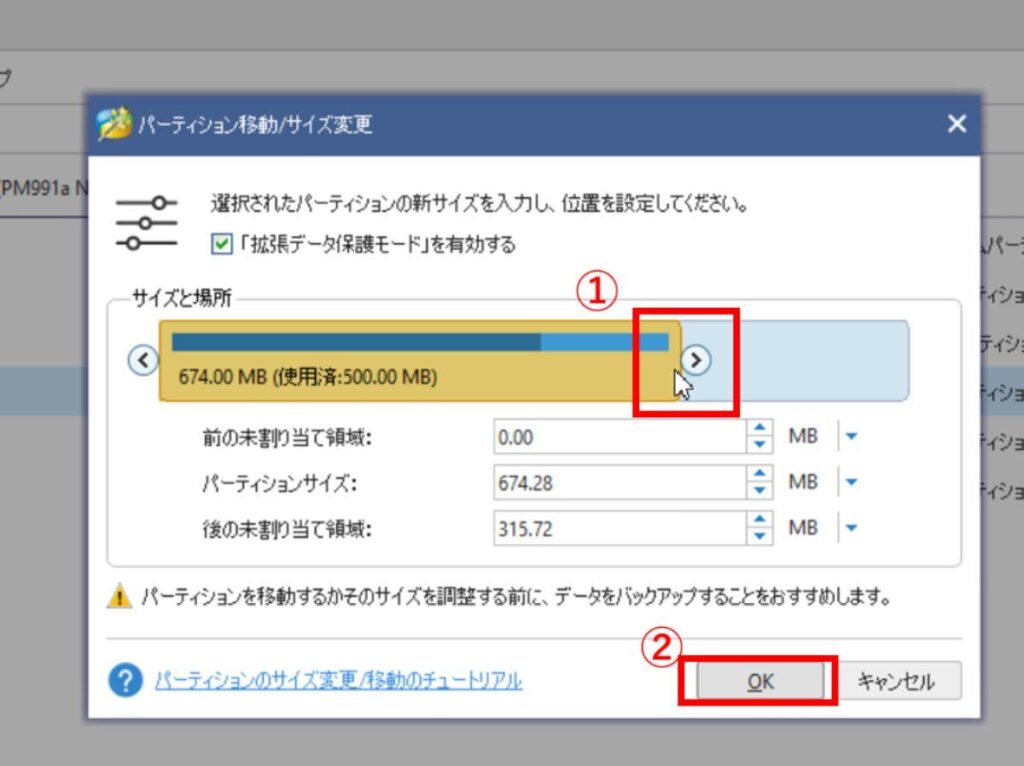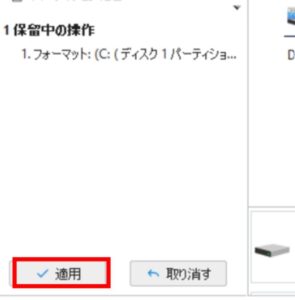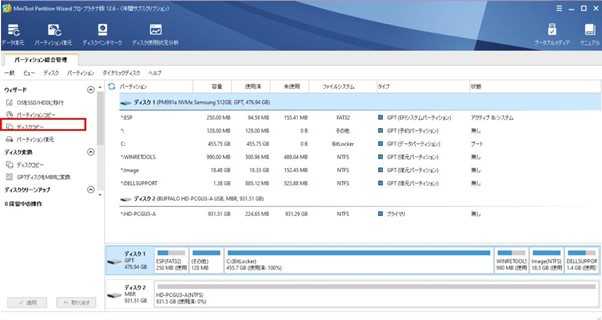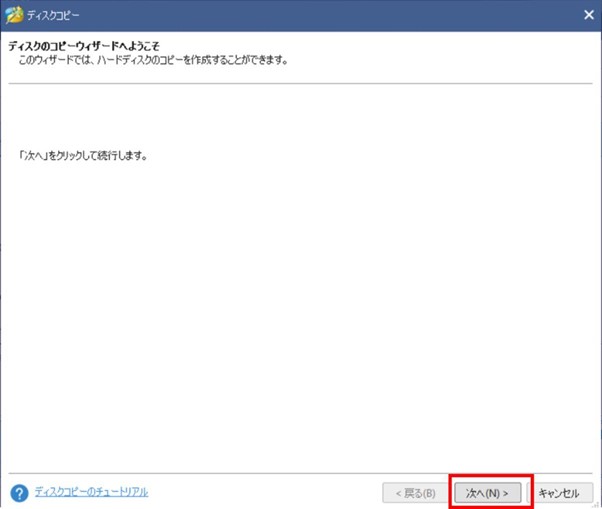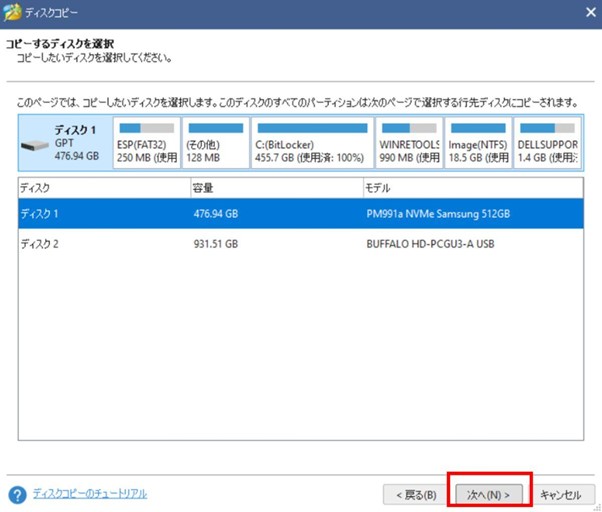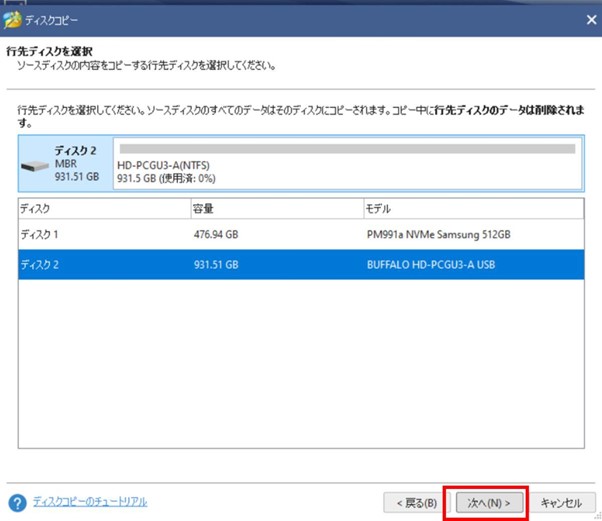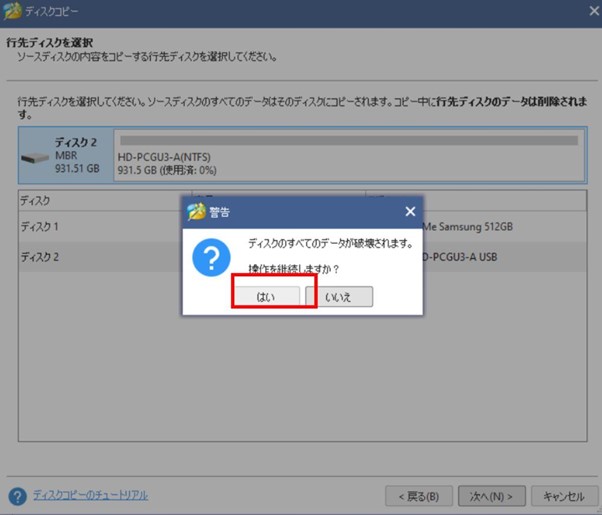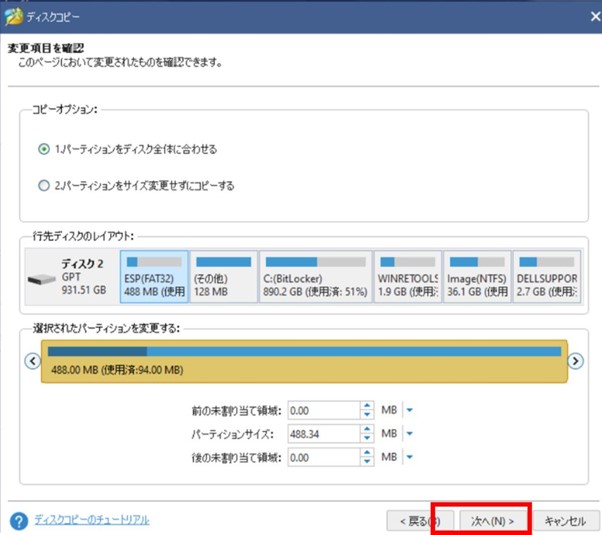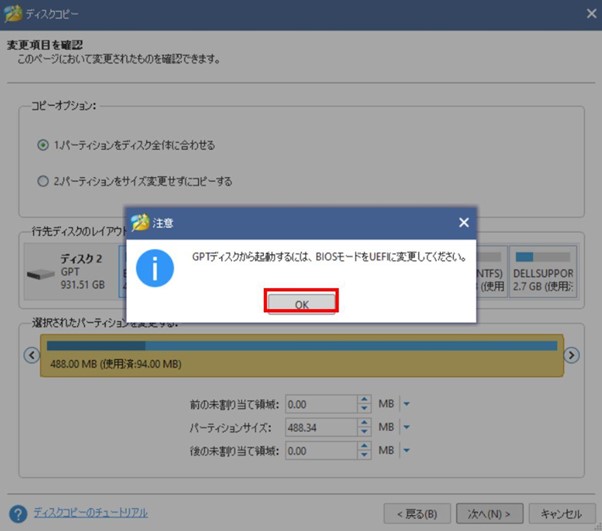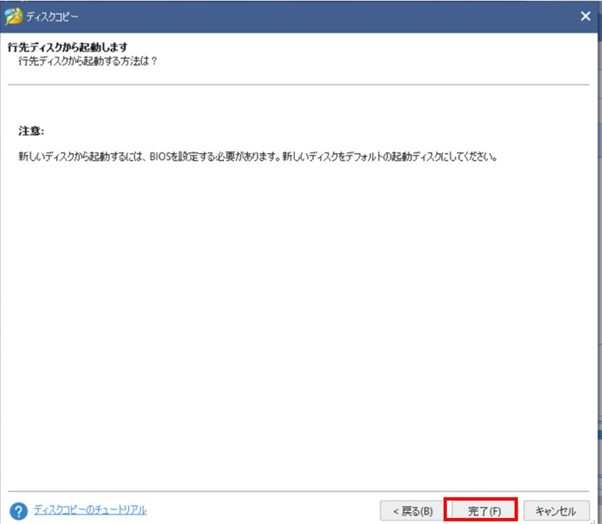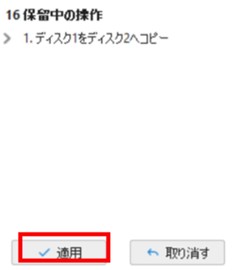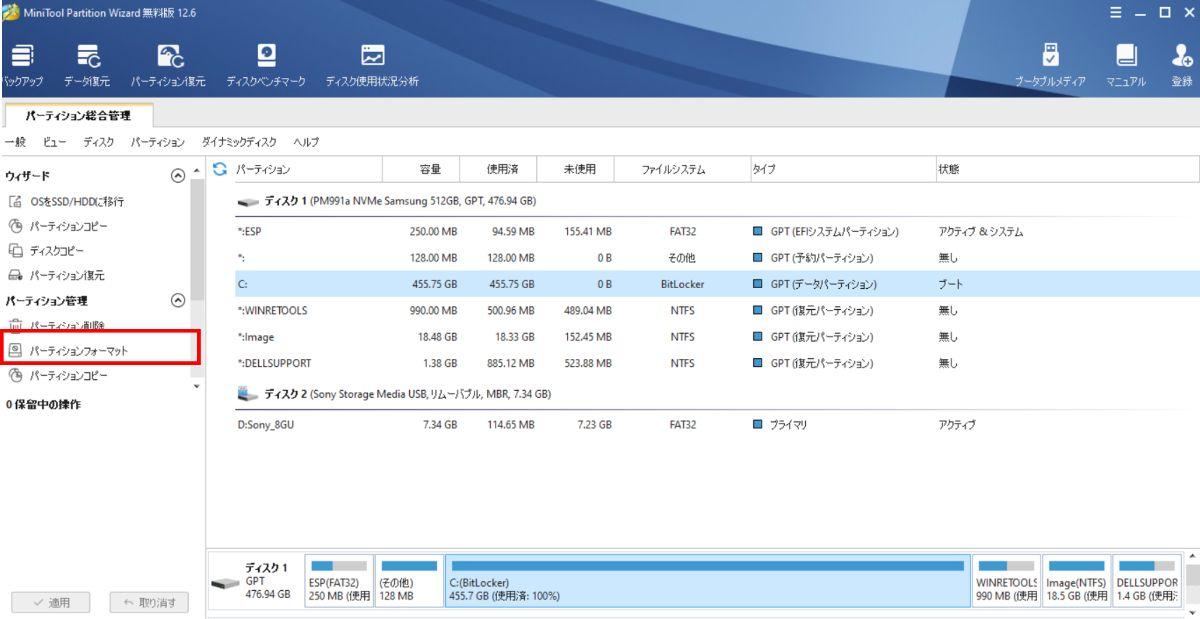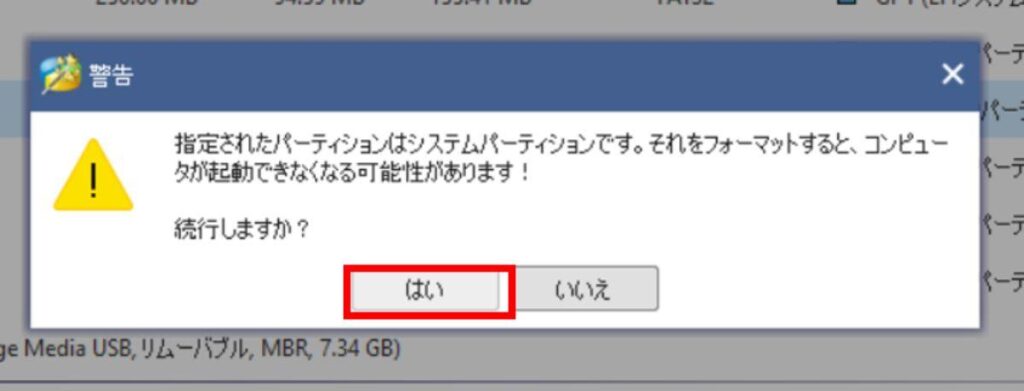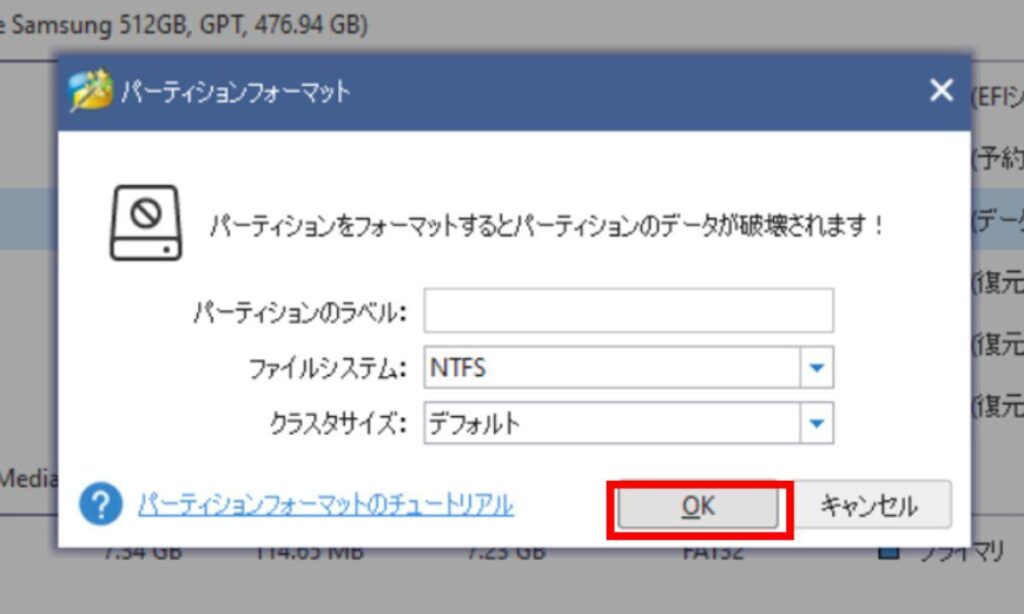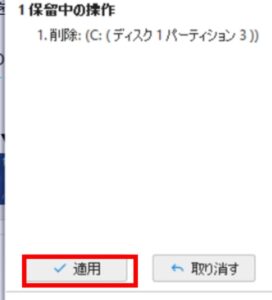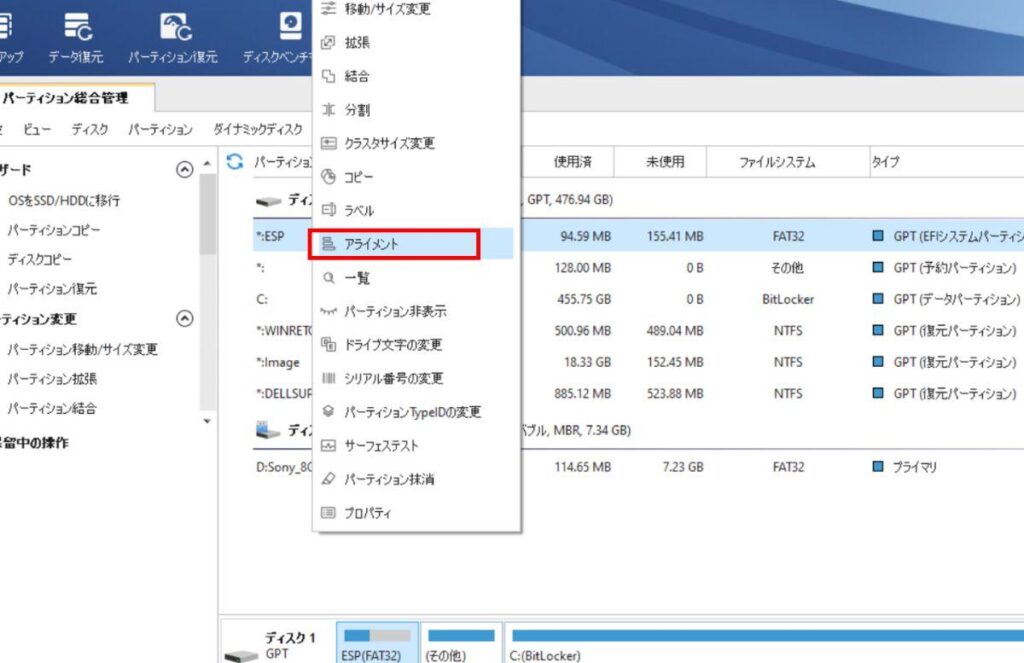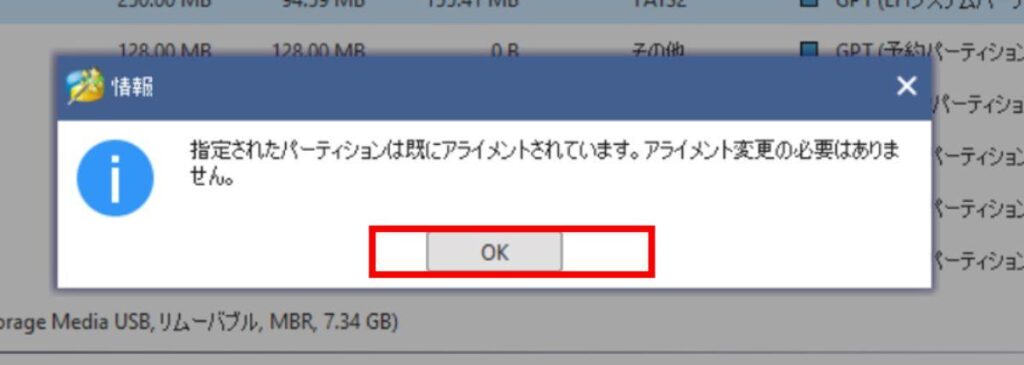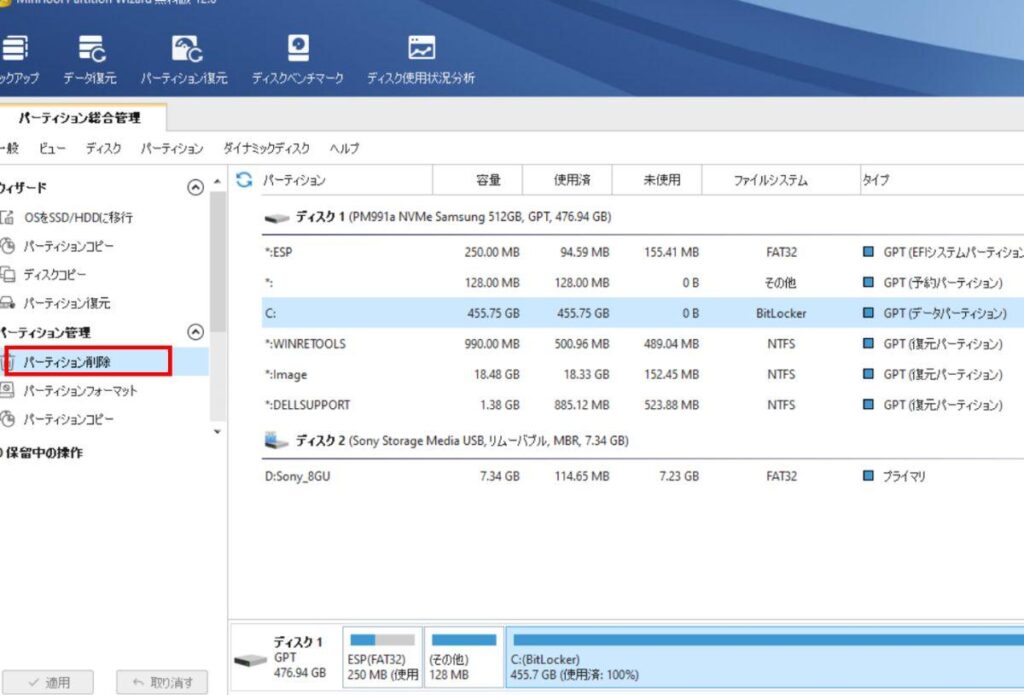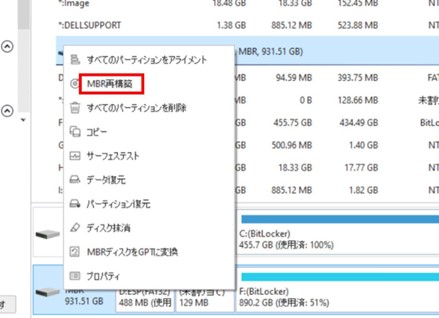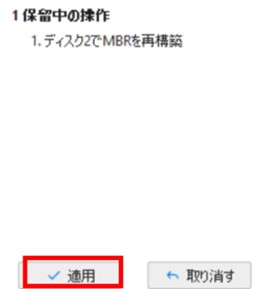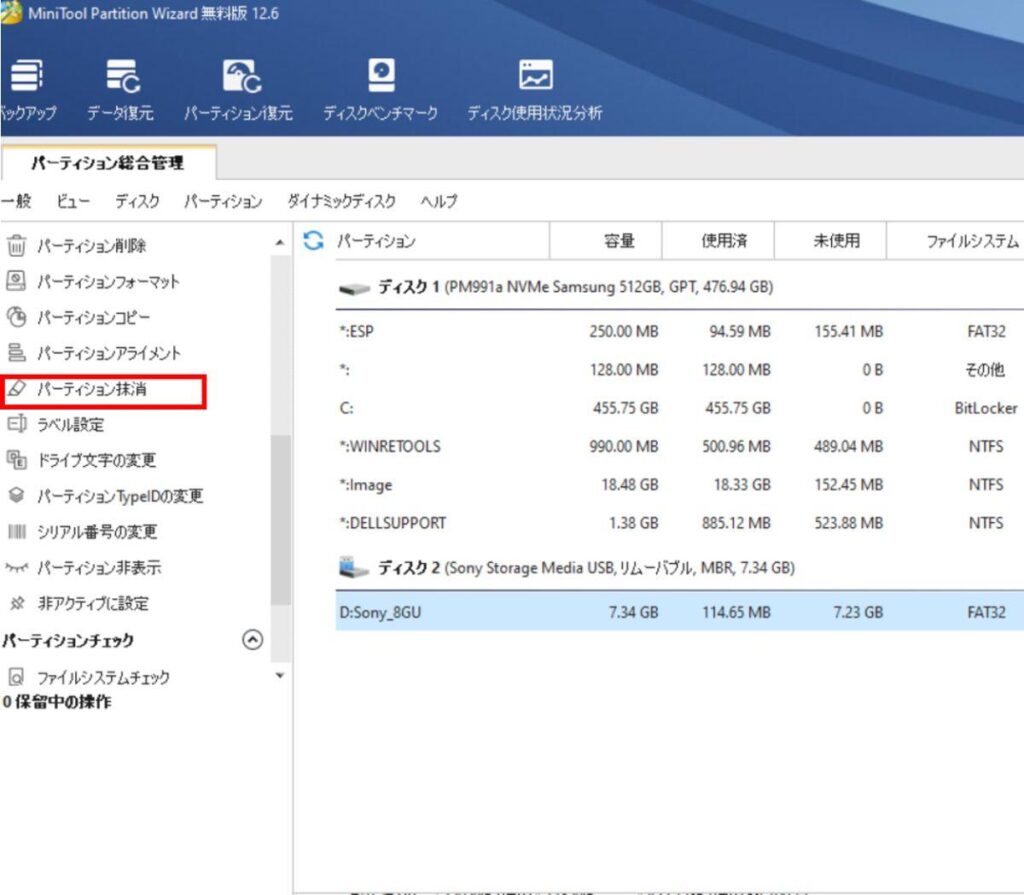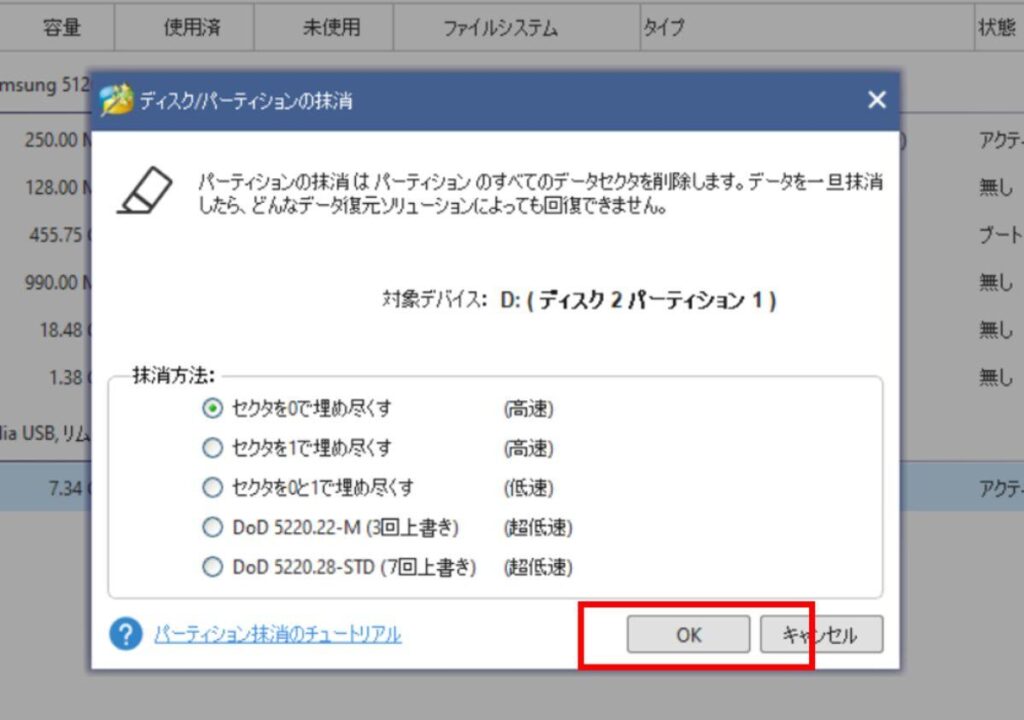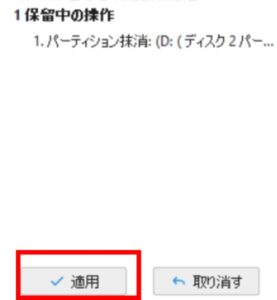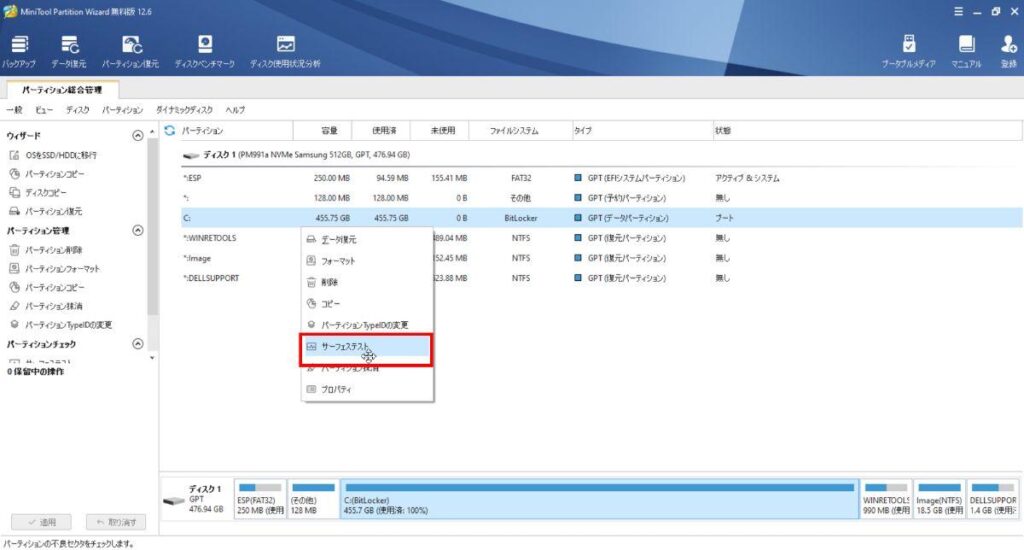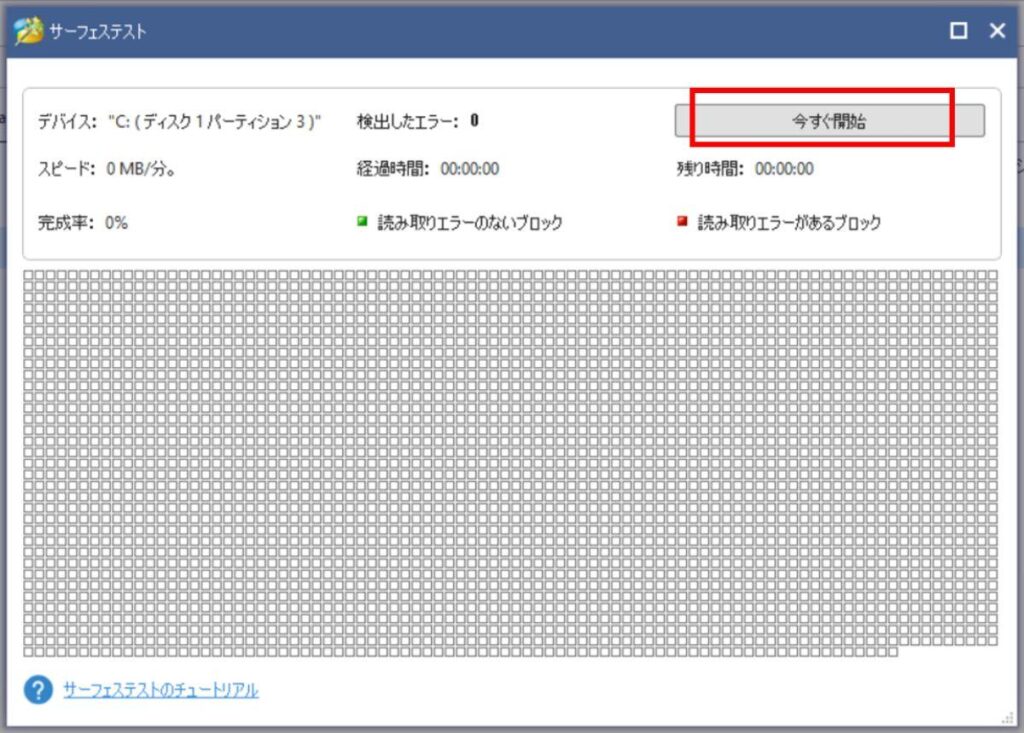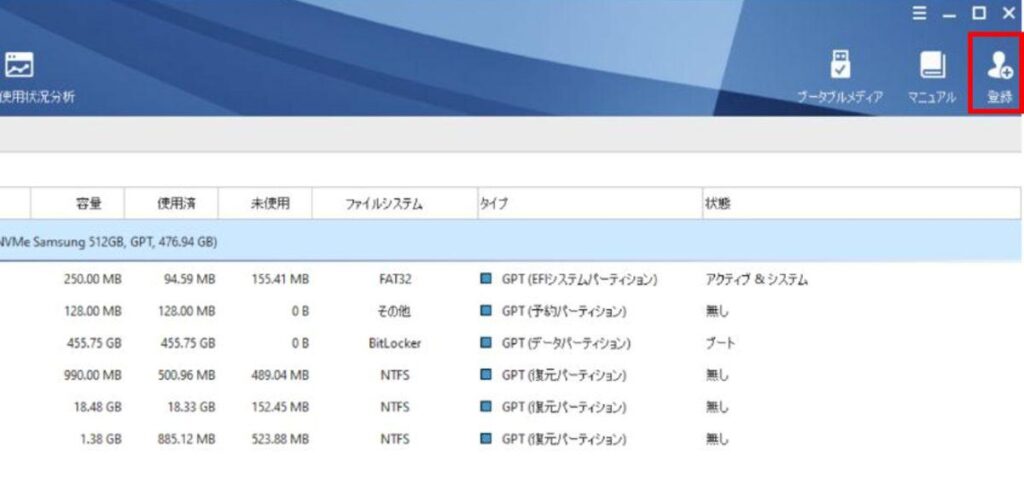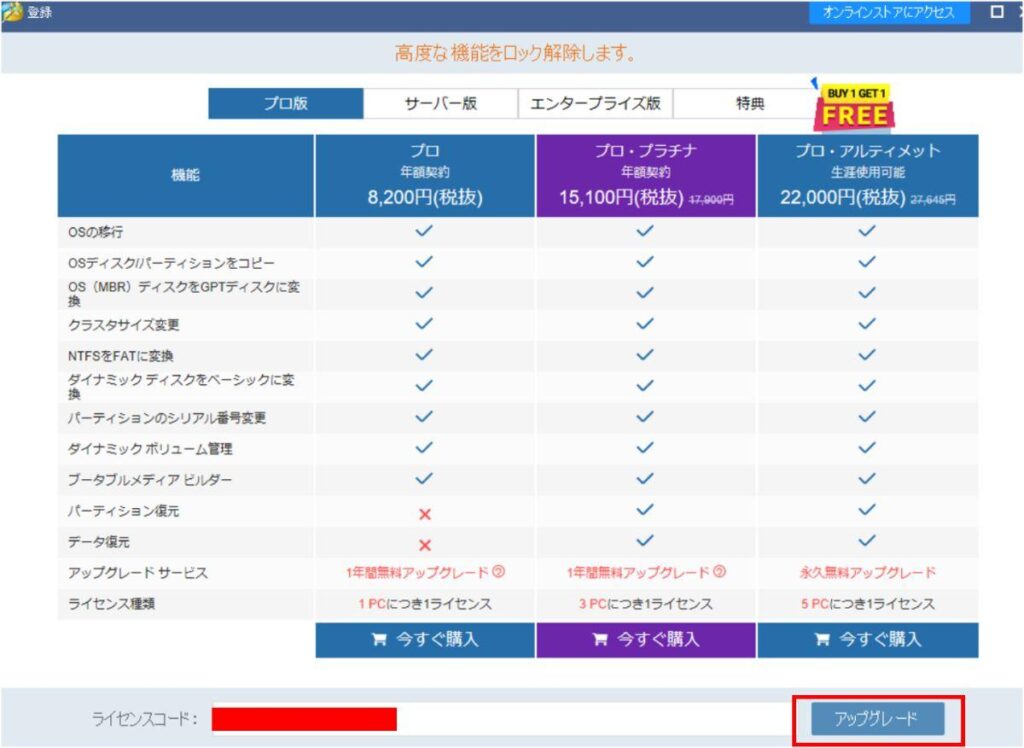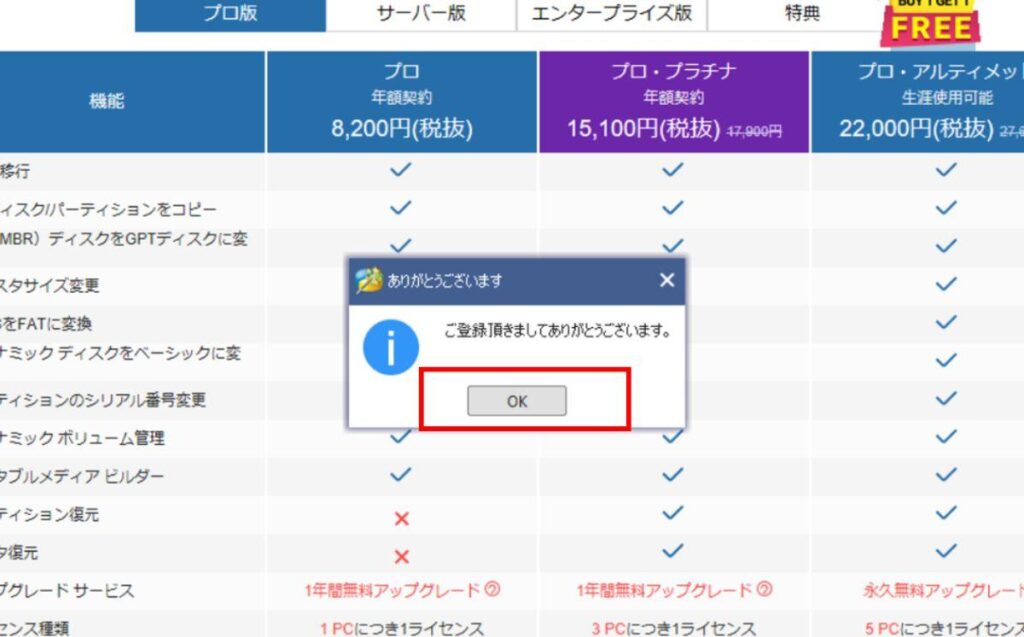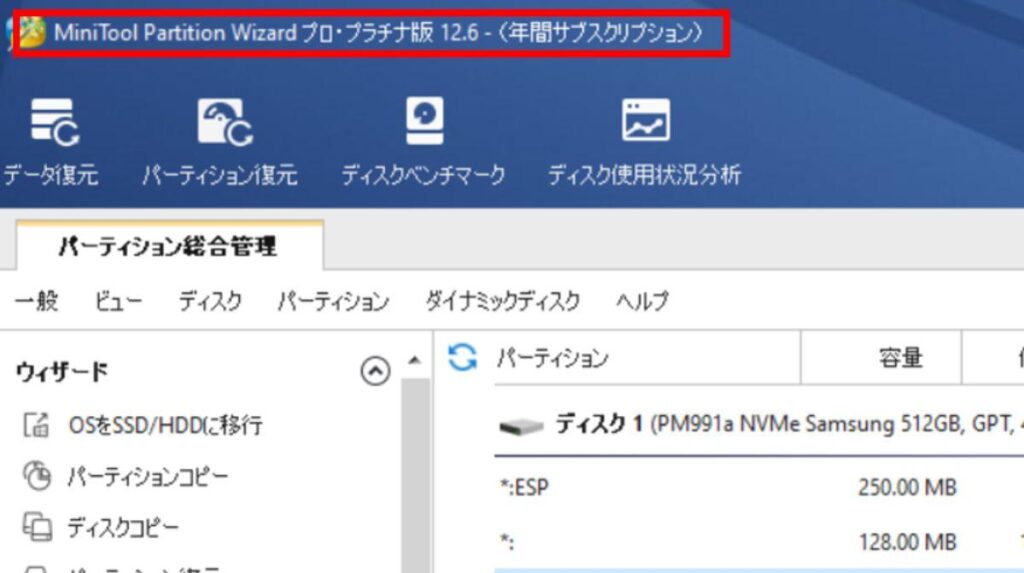MiniTool Partition Wizard 無料版のインストールと使い方を解説
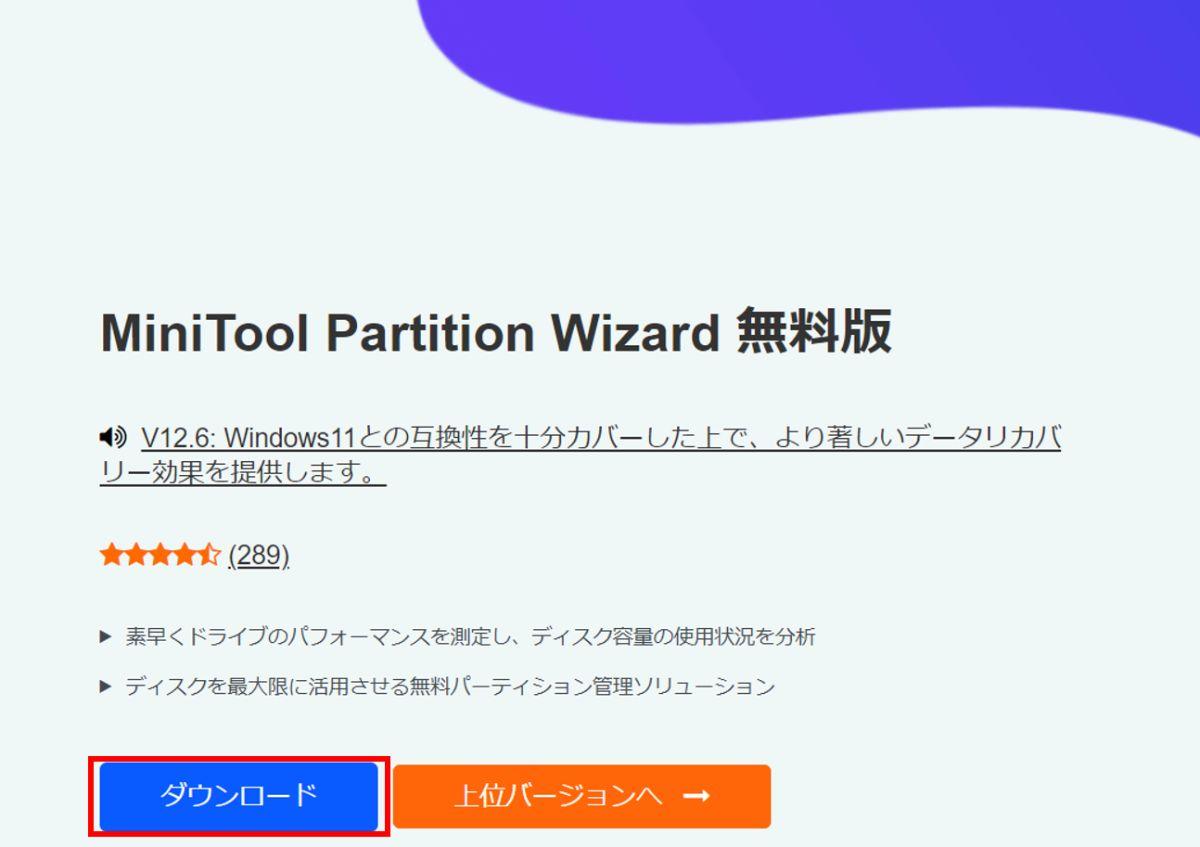
今回は、パーティションツールの「MiniTool Partition Wizard」について解説します。
「MiniTool Partition Wizard」には無料版と有料版がありますが、無料版でも十分な機能を備えているため、試しに使ってみたいという方にはおすすめのソフトです。
有料版ではさらに便利になるため、無料版と有料版の機能の違いについても解説しています。
また、無料版のインストール方法や使い方についても画像付きで解説していますので、参考にしていただければと思います。
- MiniTool Partition Wizardとは
- MiniTool Partition Wizardの安全性について
- MiniTool Partition Wizardの無料版インストール方法
- MiniTool Partition Wizardの無料版の使い方
- MiniTool Partition Wizardの無料版と有料版の違い
- MiniTool Partition Wizardを有料版に変更する方法
クリックできる目次
- 1 MiniTool Partition Wizardとは?安全性に優れたパーティションツールを紹介
- 2 MiniTool Partition Wizardの無料版と有料版の違い
- 3 MiniTool Partition Wizardの無料版インストール方法
- 4 MiniTool Partition Wizardの無料版の使い方
- 4.1 MiniTool Partition Wizardでパーティションを移動、サイズ変更、拡張する方法
- 4.2 MiniTool Partition Wizardでファイルシステムエラー検出と修復する方法
- 4.3 MiniTool Partition Wizardでディスクコピーをする方法
- 4.4 MiniTool Partition Wizardでパーティション形式を変換する方法
- 4.5 MiniTool Partition Wizardでパーティションを最適化する方法
- 4.6 MiniTool Partition Wizardでパーティションを削除する方法
- 4.7 MiniTool Partition WizardでMBRを再構築する方法
- 4.8 MiniTool Partition Wizardでデータ削除する方法
- 4.9 MiniTool Partition Wizardで不良セクタをチェックする方法
- 5 MiniTool Partition Wizardを有料版に変更する方法
- 6 MiniTool Partition Wizard 無料版のインストールと使い方を解説のまとめ
MiniTool Partition Wizardとは?安全性に優れたパーティションツールを紹介
MiniTool Partition Wizardは、MiniTool社によるパーティション管理ができるソフトです。
具体的には、パーティションのフォーマットや、リサイズ、データ削除などがおこなえます。
MiniTool Partition Wizardには無料版と有料版がありますが、無料版でもパーティション操作の基本的な機能を利用できるためまず試してみたいという方にはぴったりです。
まずは、無料版と有料版ではどのような違いがあるのか、次の項目で解説します。
MiniTool Partition Wizardの無料版と有料版の違い
MiniTool Partition Wizardには無料版と有料版があり、利用できる機能に違いがあります。
以下の表で比較していますので、ご覧ください。
|
機能一覧 |
無料版 |
プロ版 |
プロ・プラチナ版 |
|
データ復元 |
× |
× |
〇 |
|
ディスクベンチマーク |
〇 |
〇 |
〇 |
|
ディスク使用状況分析 |
〇 |
〇 |
〇 |
|
パーティション移動/サイズ変更 |
〇 |
〇 |
〇 |
|
パーティション拡張 |
〇 |
〇 |
〇 |
|
パーティション結合 |
〇 |
〇 |
〇 |
|
パーティション分割 |
〇 |
〇 |
〇 |
|
クラスタサイズ変更 |
× |
〇 |
〇 |
|
FATをNTFSに変換 |
〇 |
〇 |
〇 |
|
NTFSをFATに変換 |
× |
〇 |
〇 |
|
パーティションをプライマリに設定 |
〇 |
〇 |
〇 |
|
パーティションを論理に設定 |
〇 |
〇 |
〇 |
|
ボリューム新規作成 |
〇 |
〇 |
〇 |
|
パーティション削除 |
〇 |
〇 |
〇 |
|
パーティション フォーマット |
〇 |
〇 |
〇 |
|
OSパーティション コピー |
× |
〇 |
〇 |
|
非OSパーティション コピー |
〇 |
〇 |
〇 |
|
パーティション アライメント |
〇 |
〇 |
〇 |
|
パーティション抹消 |
〇 |
〇 |
〇 |
|
パーティションをアクティブ/非アクティブに設定 |
〇 |
〇 |
〇 |
|
パーティションにラベルを付ける |
〇 |
〇 |
〇 |
|
パーティションのドライブ文字変更 |
〇 |
〇 |
〇 |
|
パーティションのType ID変更 |
× |
〇 |
〇 |
|
パーティションのシリアル番号変更 |
× |
〇 |
〇 |
|
パーティションを表示/非表示 |
〇 |
〇 |
〇 |
|
ファイルシステムエラー検出と修復 |
〇 |
〇 |
〇 |
|
パーティション一覧 |
〇 |
〇 |
〇 |
|
サーフェステスト |
〇 |
〇 |
〇 |
|
パーティション プロパティ一覧 |
〇 |
〇 |
〇 |
|
OSディスクをGPTに変換 |
〇 |
〇 |
〇 |
|
データディスクをMBR/GPTに変換 |
〇 |
〇 |
〇 |
|
OSディスク コピー |
× |
○ |
○ |
|
非OSディスク コピー |
〇 |
〇 |
〇 |
|
OSをSSD/HDDに移行 |
× |
〇 |
〇 |
|
ディスク抹消 |
〇 |
〇 |
〇 |
|
すべてのパーティションを削除 |
〇 |
〇 |
〇 |
|
すべてのパーティションをアライメント |
〇 |
〇 |
〇 |
|
MBR再構築 |
〇 |
〇 |
〇 |
|
サーフェステスト |
〇 |
〇 |
〇 |
|
紛失/削除したパーティションを検出 |
〇 |
〇 |
〇 |
|
紛失/削除したパーティションを復元 |
× |
× |
〇 |
|
ディスク プロパティ |
〇 |
〇 |
〇 |
その他、ダイナミックディスク管理機能やブータブルメディアの作成機能については、プロ版以上で利用可能です。
プロ版には
- プラチナ版
- アルティメット版
があり、その他にも
- サーバー版
- エンタープライズ版
- テクニシャン版
のバージョンもあるため、用途に合わせて利用できます。
上記の表からもわかるように、無料版でもおおよその機能を利用できるため、目的に合えば非常に有用なソフトです。
MiniTool Partition Wizardの無料版インストール方法
MiniTool Partition Wizardは、MiniTool Partition Wizard 無料版よりインストールできます。
- ▼MiniTool Partition Wizard 無料版よりMiniTool Partition Wizardをダウンロードします。

- 入手したファイルを起動します。
- ▼①言語選択をして②「次へ」を選択します。

- ▼ここでは、①「無料版のインストールを続行します」を選択し、②「次へ」を選択します。

- ▼①チェックボックスの内容を確認し、不要であれば外します。
②「次へ」を選択してください。
- ▼インストールが終わるまで待機します。

- ▼インストールが完了したら、②「完了」を選択します。
※ここで①「MiniTool Partition Wizardを実行する」にチェックが入っている場合、自動的にMiniTool Partition Wizardが起動します。
今は起動する必要がないという方はチェックを外しても大丈夫です。
MiniTool Partition Wizardの無料版の使い方
MiniTool Partition Wizardの無料版では、以下のような作業をおこなうことができます。
こちらの項目では、以下に記載するMiniTool Partition Wizardの主な機能について解説していきます。
- MiniTool Partition Wizardでパーティションを移動、サイズ変更、拡張する方法
- MiniTool Partition Wizardでファイルシステムエラー検出と修復する方法
- MiniTool Partition Wizardでディスクコピーをする方法
- MiniTool Partition Wizardでパーティション形式を変換する方法
- MiniTool Partition Wizardでパーティションを最適化する方法
- MiniTool Partition Wizardでパーティションを削除する方法
- MiniTool Partition WizardでMBRを再構築する方法
- MiniTool Partition Wizardでデータ削除する方法
- MiniTool Partition Wizardで不良セクタをチェックする方法
MiniTool Partition Wizardでパーティションを移動、サイズ変更、拡張する方法
- 「MiniTool Partition Wizard」を起動します。
- ▼パーティション操作をしたいドライブを右クリックするか左側のメニューより「移動/サイズ変更」を選択します。

- ▼①パーティションのサイズは、ドラッグでスライドすることで変更できます。
②変更したら「OK」を押すと保留中の操作として保存され、実行待機状態になります。(ここではまだ変更は実行されていません。)
- ▼画面右下に現れる「保留中の操作」を確認し、「適用」を選択します。

MiniTool Partition Wizardでファイルシステムエラー検出と修復する方法
- 「MiniTool Partition Wizard」を起動します。
- 該当のパーティションを選択し、「ファイルシステムのチェック」を選択します。
- 小窓が開くのでオプションを選択し、「開始」を選択します。
MiniTool Partition Wizardでディスクコピーをする方法
- 「MiniTool Partition Wizard」を起動します。
- ▼該当のディスクを選択し、「ディスクコピー」を選択します。

- ▼「次へ」を選択します。

- ▼コピー元のディスクを選択し、「次へ」を選択します。

- コピー先のディスクを選択し、「次へ」を選択します。

- ▼内容を確認し、「次へ」を選択します。

- ▼オプションを確認し、「次へ」を選択します。

- ▼確認メッセージが出たら確認の上「OK」を選択します。

- ▼「完了」を選択します。

- ▼「適用」を選択します。

MiniTool Partition Wizardでパーティション形式を変換する方法
- 「MiniTool Partition Wizard」を起動します。
- ▼パーティションを選択し、「パーティションフォーマット」を選択します。

- ▼警告を確認したら「はい」を選択します。

- ▼オプションを選択し、「OK」を選択します。

- ▼「保留中の操作」を確認し、「適用」を選択します。

MiniTool Partition Wizardでパーティションを最適化する方法
- 「MiniTool Partition Wizard」を起動します。
- ▼該当のディスクを選択し、「アライメント」を選択します。

- ▼アライメントが不要な場合は以下のような画面になります。
必要な場合は作業が続行されます。
MiniTool Partition Wizardでパーティションを削除する方法
- 「MiniTool Partition Wizard」を起動します。
- ▼該当のディスクを選択し「パーティション削除」を選択します。

- ▼警告が出た場合は確認し、「はい」を選択します。

- 「保留中の操作」より「適用」を選択します。

MiniTool Partition WizardでMBRを再構築する方法
- 「MiniTool Partition Wizard」を起動します。
- ▼該当のディスクを選択し、「MBR再構築」を選択します。

- ▼次に、「保留中の操作」を確認し、「適用」を選択します。

MiniTool Partition Wizardでデータ削除する方法
- 「MiniTool Partition Wizard」を起動します。
- ▼該当のディスクを選択し「パーティション抹消」を選択します。

- ▼オプションを確認の上「OK」を選択します。

- ▼「保留中の操作」を確認し、「適用」を選択します。

MiniTool Partition Wizardで不良セクタをチェックする方法
- 「MiniTool Partition Wizard」を起動します。
- ▼チェックしたいパーティションを選択し、「サーフェステスト」を選択します。

- ▼「今すぐ開始」を選択します。

MiniTool Partition Wizardを有料版に変更する方法
MiniTool ® Partition Wizard プロ版 12.6よりライセンスキーを購入し、入力することで有料版へ変更できます。
- ▼ライセンスキーを入手したら、「MiniTool Partition Wizard」のメイン画面右上の「登録」を選択します。

- ▼ライセンスキーをボックスに入力し、「アップグレード」を選択します。

- ▼アップグレードが完了すると、以下のメッセージが表示されます。

- ▼ウインドウ左上の表示にて、プロ版にアップグレードしたことが確認できます。

MiniTool Partition Wizard 無料版のインストールと使い方を解説のまとめ
今回は、MiniTool Partition Wizard無料版のインストール方法や使い方について解説しました。
有料版であるプロ版なども用意されている本ソフトですが、無料版でもさまざまな機能が利用できるので大変便利です。
プロ版に変更することでさらに利用できる機能が増えるため、用途に合わせてライセンスを購入するのも良いでしょう。
まずは使用感を知るために無料版を使ってみることをおすすめします。
→MiniToolディスク管理ソフト